حفظ صور موقع الويب في صيغة JPG أو PNG إليك جميع الطرق المتاحة – إن خاصية جوجل WEBP المستخدمة حالياً هي أفضل بكثير من سابقتها من صيغ JPG أو PNG فهي تأخذ مساحة تخزين أقل ودقة الصورة بالنسبة لصغر الحجم فإنها تعتبر جيدة ,واليوم هي تستخدم في العديد من المواقع أمثال يوتيوب , متجر جوجل بلاي , وغيرها من المواقع.
حفظ صور موقع الويب في صيغة JPG أو PNG إليك جميع الطرق المتاحة
وعلى الرغم من صفاتها الحميدة إلا أنها لا تدعم القدرة على التعديل عليها لذا في هذا المقال سوف نطرح طرق لإنزال الصور من تصفح الإنترنت وحفظها على صيغ صور عادية :
الطريقة الأولى :تعديل رابط الصورة
هذه الطريقة هي أفضل وسيلة لحفظ صور:
1- انقر بزر الفأرة الأيمن على صورة الويب واختر نسخ رابط صورة من القائمة
2- بعدها قم بلصق الرابط في صفحة تصفح جديدة وأزل الأحرف الثالث الأخيرة من الرابط وعندما تفتح الصفحة سوف تظهر لك الصورة بصيغة JPG/PNG.
3- يمكن الآن النقر بزر الفأرة الأيمن واخيار حفظ الصور
الطريقة الثانية : استخدم إضافة ” حفظ الصور بصيغة PNG”
هنالك إضافة في متصفح جوجل تدعى Save Image As PNG والتي من شانها وضع خيار في القائمة عند النقر بالزر الأيمن تُمكن من تحميل الصورة بصيغة PNG. وللذكر هذه الإضافة تنفع أيضاً مستخدمون متصفح أوبرا :
1- حمل هذا الإضافة من متجر Google Play.
2- ثم النقر بالزر الأيمن على الصورة واختيار حفظ الصورة كـPNG
الطريقة الثالثة: باستخدام متصفح غير داعم لعرض صور الويب
حالياً الصور بصيغة الويب هي فقط مدعومة من قبل المتصفحين جوجل كروم وأوبرا. ولحل هذه المشكلة يمكن استخدام متصفح غير داعم لخاصية WEBP ومن هذه المتصفحات FireFox, Safari, Internet Explorer, Microsoft Edge.
الطريقة الرابعة: إخفاء هوية المستخدم
لا تحتاج لتغيير المتصفح لكي تستطيع حفظ الصور بصيغة JPG/PNG فكل ما عليك القيام به هو إخفاء هوية المستخدم عند التصفح بجوجل كروم أو أوبرا ,والمتصفح سوف يظن بانك تستخدم متصفح غير داعم لصور الويب وسوف يحمل الصور على اٍنها صور عادية. وللقيام بذلك هنالك إضافة موصى بها اسمها User-Agent Switcher for Chrome :
1- حمل الإضافة وانقر على إشارة التطبيق في القسم الأيسر
2- سوف ترى مجموعة من أسماء المتصفحات الغير داعمة لخاصية عرض صور الويب , اختر ما تريد منها .
الطريقة الخامسة: استخدم محول صور متصل بالإنترنت
في حال كنت لا ترغب في اتباع الخطوات المذكورة سابقاً وكنت بالفعل تملك صورة ويب فيمكن باستخدام برامج خاصة تحول إلى JPG أو PNG. لكي لا تضيع الوقت في البحث عن مثل هذه البرامج هنالك تطبيق جاهز للاستخدام يحول مباشرة الصور عن طريق الانترنت اسمه Zamzar وهو مجاني ولكن يسمح فقط بتحويل 10 صور في نفس الوقت.
الطريقة السادسة: استخدم محول خاص للصور على الحاسوب
إذا لم تريد تحويل الصور مباشرة عن طريق الإنترنت فلربما محول الصور المنصب على الحاسوب قد يأتي بثمار وهناك العديد من البرامج ولكن افضلها XnConverter . هو متوفر على ويندوز كما يتوفر أيضاً على باقي الأنظمة الحاسوبية :
1- قم بتحميل البرنامج وفتحه
2- في زر الإدخال قم بإضافة الصور التي تريد تحويلها
3- في زر الإخراج سوف ترى مجموعة كبيرة من الخيارات قم بتحديد صيغة JPG/PNG ويمكن تعديل الدقة من الإعدادات .
4- انقر على زر تحويل والصور سوف تكون محفوظة بمكان خاص.
كانت هذه مقالتنا: حفظ صور موقع الويب في صيغة JPG أو PNG إليك جميع الطرق المتاحة
إقرأ أيضاً: تحميل نظام Remix OS المجاني لأجهزة الحاسوب والمنافس للويندوز
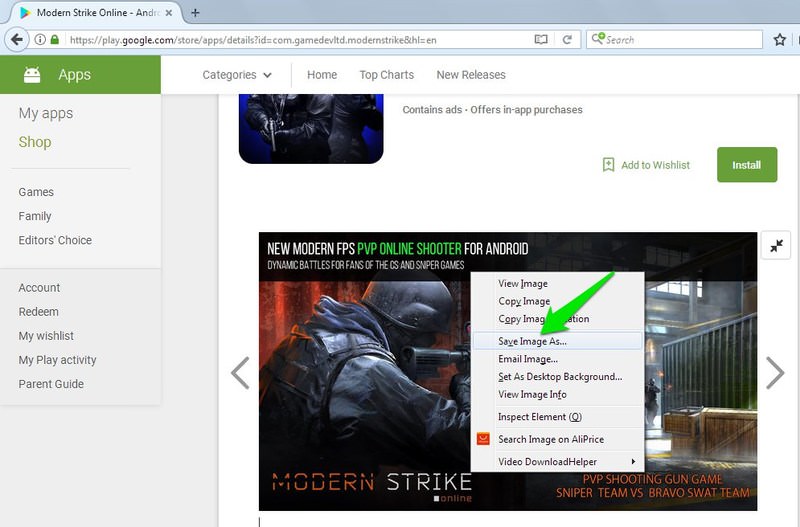
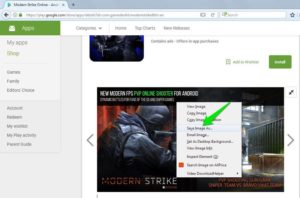
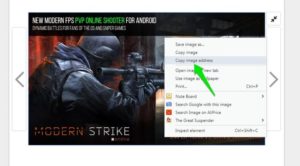
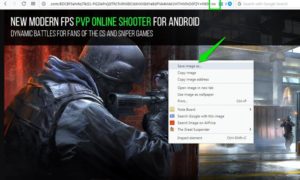
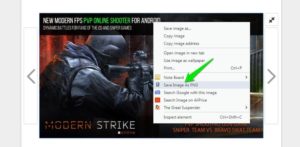
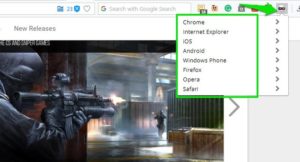
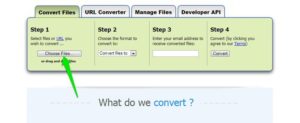
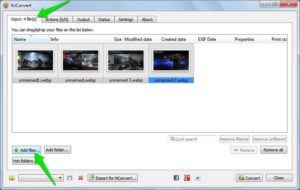
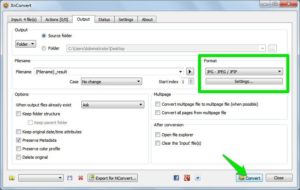
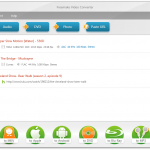
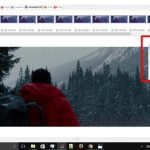
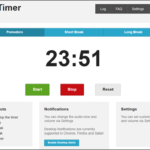

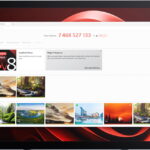
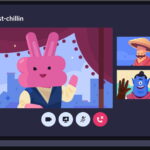
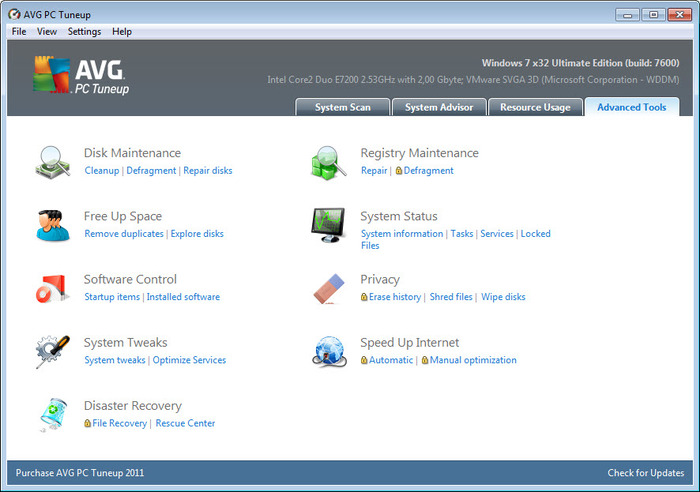
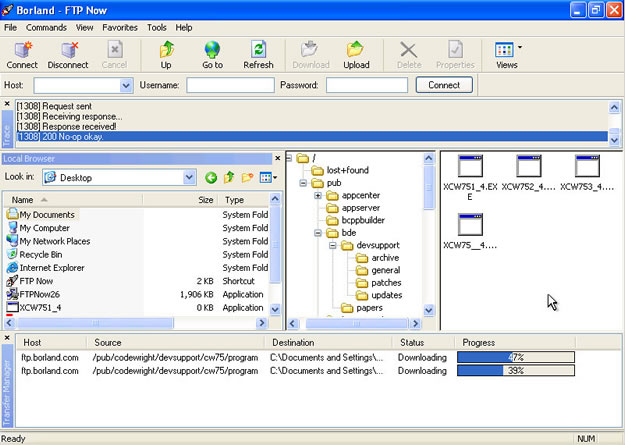

الطريقة الأخيرة، هي أن تضغط بزر الفارة الأيمن واختر نسخ الصورة، ثم افتح الرسام والصقها واحفظها.